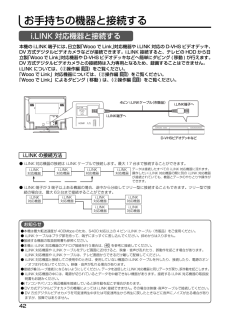Q&A
取扱説明書・マニュアル (文書検索対応分のみ)
"Wooo"19 件の検索結果
"Wooo"2 件の検索結果
全般
質問者が納得そうゆうことが出来るテレビも確かにあります。
しかし…このテレビには残念ながら出来ません。
テレビでの録画は基本的に見ては消しです。
自分が一体型TVを勧めない理由の一つがコレです。
素直にブルーレイレコーダー買って下さい。
テレビに録画した番組の保存は諦めましょう。
あしからず…
5083日前view179
全般
質問者が納得>先日知人に地デジ放送されたテレビ番組をDVDにダビングしてもらいました。
これ自体が犯罪ですがそれはさておく、デジタル放送の録画を再生するには、再生装置がCPRMに対応している必要があります。
プレステ2は、CPRMには対応していません。
DVDプレーヤーも再生していないのでしょう。
4686日前view154
全般
質問者が納得いつでも加入できるようです。加入後2週間経過後から保証開始されます。
修理代実費となるとかなりの金額がかかりますので
一度でも利用する事になればメリットがあると思います。
使う機会がなくても3000円分の金券が毎年もらえるので、
実質の負担金は僅かですので保険代と思えば入れば。
ただし、金券は500円ずつで1枚の有効期間が2か月です。
最近は食品関係も置いてあるので、使い勝手がいいと思います。
店頭で申し込みすれば、詳細も一緒に聞けますね。
質問者:pekonaga
4657日前view824
全般
質問者が納得iLINKはDV、HDV、TS等の一部のデジタル信号のやり取りに使うシステムでBDの信号を受け渡しには向きません。
BDとテレビの接続に使うのはHDMIケーブルです。
放送の受信をされたいのであれば当然アンテナの接続は必要です。
残念ながら、
取扱説明書の絵図解入りの書面を見てわからないならここで文書での説明で判るわけが無いですし、2000字では到底足りません。
それだけの労力に耐える回答者様もそういらっしゃらないと思います。
そういう方が出てこられるまで根気良く質問を続けられるか、素直にお金を出して業者...
4986日前view206
全般
質問者が納得日立ブランドのBDレコーダーならi.Linkムーブができます。
今だと「DVL-BRT11」になります。
日立の特約店モデルなので、一般的な量販店では手に入りません。
パナソニックの旧BWT500のOEM商品で、基本性能はBWT500と同等です。
パナソニックの現行機種に比べるとコストパフォーマンスは落ちますが、HR01からi.Linkムーブしたいなら他に選択肢はありません。
以下でネット購入されるといいです。
http://kakaku.com/item/K0000245608/
補足分
レコーダ...
4991日前view260
全般
質問者が納得市販のRGB接続コードをパソコンのRGBモニター出力端子とPC入力端子(D-Sub15ピン)に接続します。
http://av.hitachi.co.jp/tv/qa/general/ut_connect.html
5098日前view119
全般
質問者が納得L32-HR01-1の場合、LAN接続してインターネットに繋がるようになっても
使用できるのは「双方向サービス(クイズ番組等への参加)」だけですね・・・・
なので、
アクトビラやYOUTUBEは利用できません。
※ なお、双方向サービスは局(番組)によっては電話回線が必要な場合もあります。
5528日前view134
全般
質問者が納得音が出て画像が薄っすらと投影される→バックライト不良による症状です
液晶画面を照らすのにバックライトが点燈しますがそのバックライトのインバーターが破損(不具合)を発生させている為画像が出ない(薄い映像投影)になってしまった現象です
6年程度ならメーカーでの修理部品在庫が確認できるかもしれませんので一度メーカーに問い合わせてみて下さい 保有部品在庫は製造打ち切り後6~8年はあるかと思います 修理費用は概ね2,3万前後(配送料等込み)かと思われます それ以上の修理費用等が生じた(発生)した場合新規購入をお勧めし...
4134日前view141
全般
質問者が納得画面の表示ができないなら、操作しようにも出来ないでしょ?
ちなみに、i.LINKでのダビングは確か同社のDVDレコーダー(現在は生産されていない)でのみ、出来たんじゃなかったかな?
もし、テレビを直されるなら、内蔵HDDからカセット型HDD(IVDR-S)にダビングするか、黄赤白のビデオケーブルとBDレコーダーを用いて、画質は劣化しますがアナログ・ダビングするか…でしょう。
4133日前view108
42お手持ちの機器と接続するi.LINK の接続方法● i.LINK 対応機器の接続は i.LINK ケーブルで接続します。最大 17 台まで接続することができます。データは接続したすべての i.LINK 対応機器に流れます。操作したい i.LINK 対応機器の間に別の i.LINK 対応機器が接続されていても、機器とデータのやりとりや操作ができます。● i.LINK 端子が 3 端子以上ある機器の場合、途中から分岐してツリー型に接続することもできます。ツリー型で接続の場合は、最大 63 台まで接続することができます。i.LINK対応機器i.LINK対応機器i.LINK対応機器i.LINK対応機器i.LINK対応機器i.LINK対応機器i.LINK対応機器i.LINK対応機器i.LINK対応機器i.LINK対応機器i.LINK 対応機器と接続する本機の i.LINK 端子には、日立製「Wooo で Link」対応機器や i.LINK 対応の D-VHS ビデオデッキ、DV 方式デジタルビデオカメラなどが接続できま す。i.LINK接続すると、テレビの HDD から日立製「WoooでLink」対応機器やD-VH...
126で登録する機器を選び、決定ボタンを押す操作パネルに登録されます。i.LINK 対応の機器を登録するしない 選択 決定 戻る初期 外部機器接続設定 モニター出力(ビデオ) ゲームモード 〉 入力スキップ設定 〉 入力表示書換設定 〉 IRコントロール設定 〉 i.LINK機器設定 〉1で「i.LINK機器設定」を選び、 または決定ボタンを押す2 選択 設定変更 戻る 機器削除 外部機器接続設定 i.LINK機器設定 表示名 メーカー 機器名称 操作 DVHS1 HITACHI DV-DH1000D する DVHS2 HITACHI DT-DRX100 する DVHS3 HITACHI DT-DRX100 しない DV **** ***** する 赤 決定 3メニューボタンを押し、メニューを消す4お...
- 1
- 2
- 1